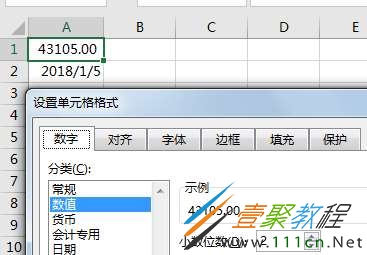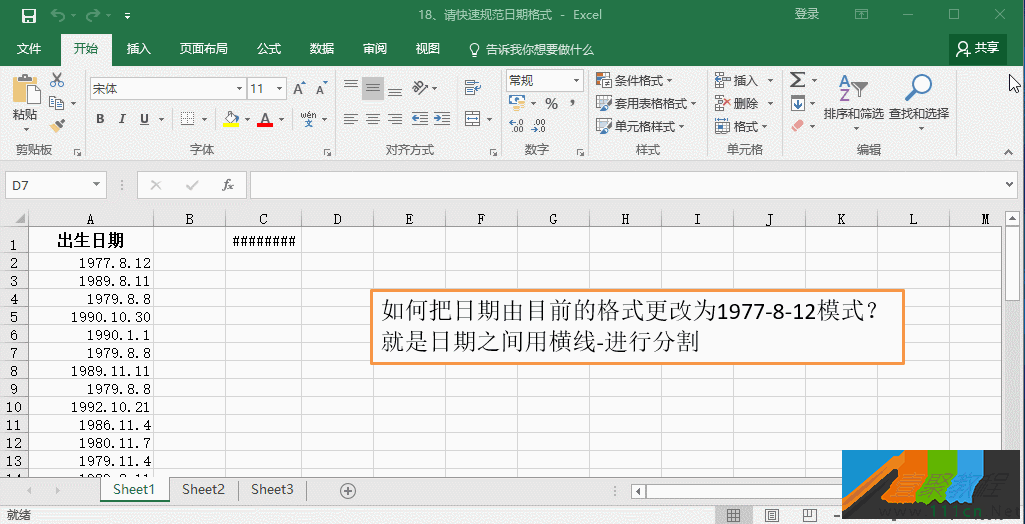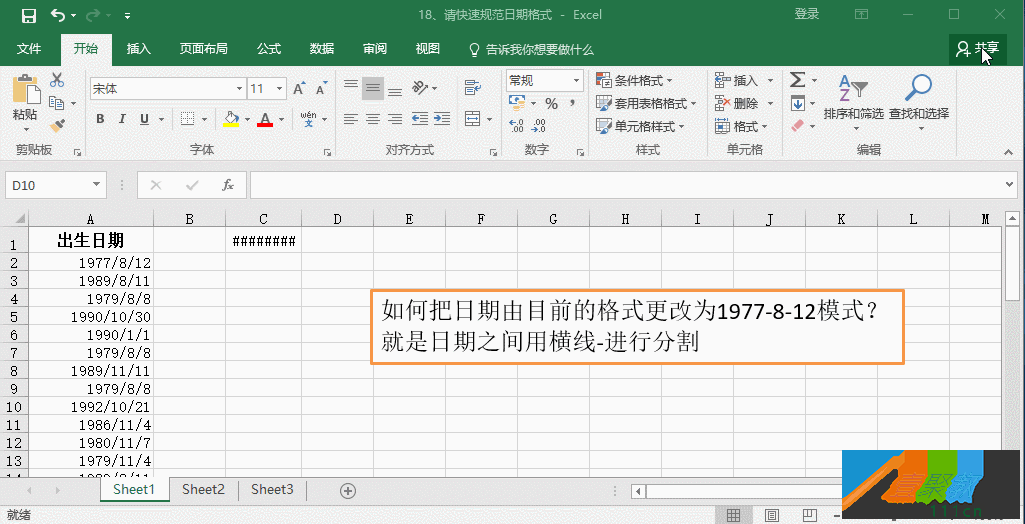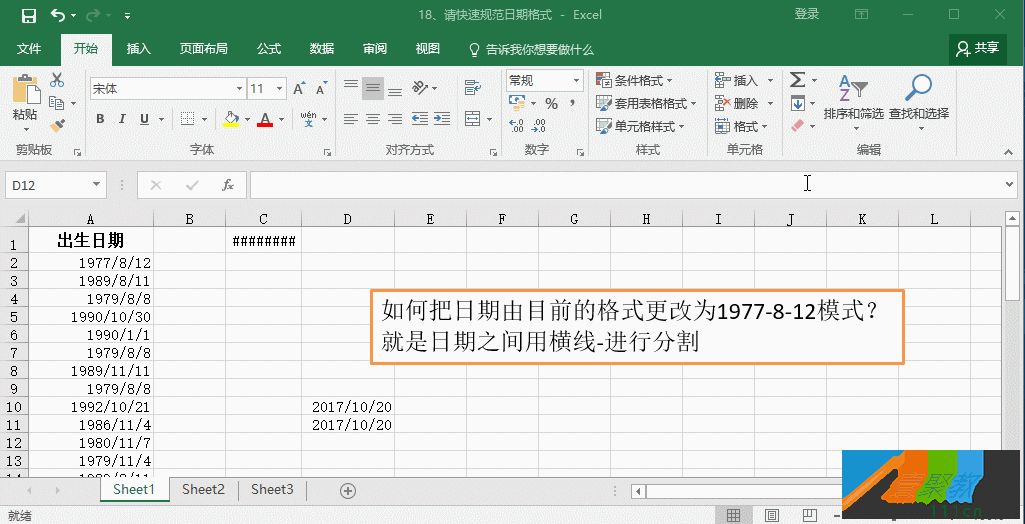最新下载
热门教程
- 1
- 2
- 3
- 4
- 5
- 6
- 7
- 8
- 9
- 10
Excel快速规范日期
时间:2022-06-27 09:08:36 编辑:袖梨 来源:一聚教程网
对于Excel的使用我们经常会遇到日期的设置,这时候往往都不要把不规范的日期设置正确。那么对于这种设置大家具体是怎么操作的呢?这里文章就给大家介绍下对于Excel规范日期的设置方法,喜欢的下面一起来看看。
第一节 日期格式的快速替换
很多小伙伴在平时工作时,录入日期的时候,经常用小键盘处的小数点【.】分隔开年.月.日,如:2018.01.01
这样虽然在录入数据的时候,看似很快,但是却为后期的数据处理,埋下了很多隐患。
①以小数点分隔的日期,不是正真意义上的日期格式,而是一个假日期。
②假日期格式,本质上对于Excel来说,是一个文本型的字符串,不支持加工计算。
③真日期的本质上是数字,所以它可以像数字一样,进行计算,或者分组。比如:在数据透视表中,可以自动将日期分组为:年、季度、月、日等组别。
我们将一个日期的格式,修改为数值时,如:2018/1/5修改为数值格式时,单元格显示为数字:43105.
它表示者,自1900/1/0日起,至2018/1/5之间,一共相隔了:43105天。
二者也就意味着Excel中,能够输入的最小有效日期是:1900/1/0,如果是该日期之前的任何日期,输入时,其实也并非正真意义上的日期,它同样不支持日期类型的计算、分组。
将假日期快速转换为正确的日期格式,只需要:查找替换
操作方法:按快捷键Ctrl+H,将“.”替换为“/”或“-”,选择【全部替换】,即可将不规范的日期表达方式换为规范形式。
第二节 快速录入系统当前日期
操作方法:
①在单元格按快捷键Ctrl+;,即可快速显示当前日期;
②输入函数=today(),也可快速显示当前日期;
第三节 快速录入系统当前时间
操作方法:输入快捷键Ctrl+Shift+;,即可显示当前时间;
其实HR很多工作都可以有效利用Excel来提高效率的同时,降低错误率。
相关文章
- jm天堂网页版官方登录入口-jm天堂网页版直接登录入口 12-14
- 蝉妈妈网页版直达入口-蝉妈妈app官方正版入口在哪 12-14
- 豆包AI智能在线网页解析神器-豆包AI智能在线会议纪要生成助手 12-14
- 小红书Web官网登录入口-小红书官方网页版一键登录 12-14
- 苍云阅读app如何快速找到目录-目录入口位置 12-14
- 苹果ID登录官网入口 - 苹果Apple ID账户登录页面一键直达 12-14